Hoe zet in een contact bij mail x?
Een veel gestelde vraag. Een contact toevoegen aan een automatisering is natuurlijk kinderspel ondertussen. Maar hoe krijg je het contact nu op een specifieke plaats in een automatisering.
Omdat dit heel vaak gevraagd wordt, leg ik dat onderstaand uit en laat ik je het zien in een video.
Een GOAL gebruiken is het antwoord
Met de doelactie (goal) kun je contacten aan een specifieke plek in je automation toevoegen.
Stel je hebt een contact die de automation al heeft afgerond voordat je nog extra stappen hieraan had toegevoegd. Je wilt wel graag dat dit contact de overige mails ook nog ontvangt. Hiervoor dien je diegene weer aan de automation toe te voegen, maar je wilt niet dat het contact weer dezelfde mails ontvangt. Met de doelactie kun je ervoor zorgen dat de mails die het contact al eerder heeft ontvangen worden overgeslagen.
In dit voorbeeld maken we gebruik van een tag (label) voor de doelvoorwaarde. Oftewel, wanneer een contact een specifieke tag (label) heeft, wordt diegene direct doorgezet naar de doelactie. Je kunt dit ook doen op basis van alle andere condities.
Om een contact aan een specifiek punt in je automation toe te voegen met een doelactie (goal) en een tag (label), dien je de volgende stappen te volgen:
1. Bepaal waar in de automation je het contact wilt toevoegen. Klik hier op het plusje.
2. Selecteer onder 'voorwaarden en werkstroom' de doelactie.
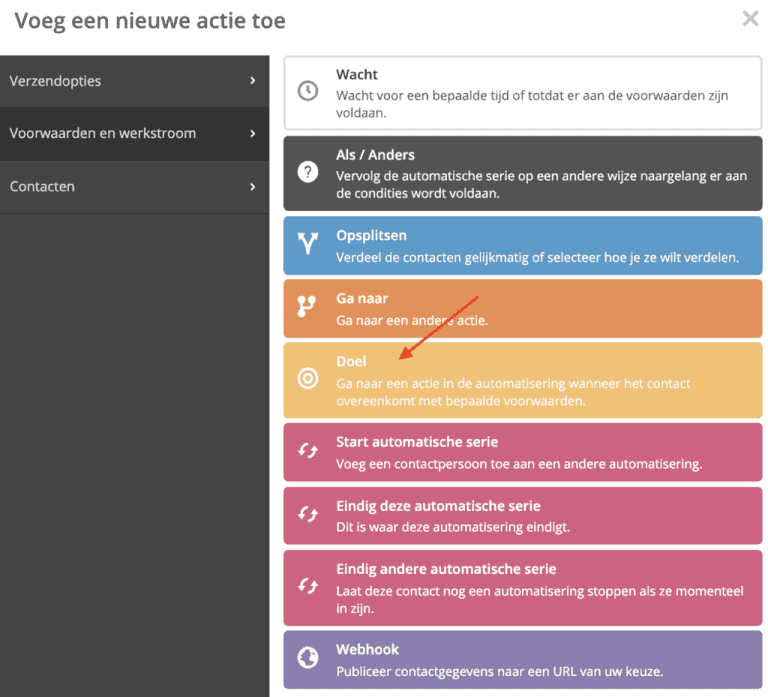
3. Geef je doel een naam en klik op 'klik om een doel toe te voegen'.
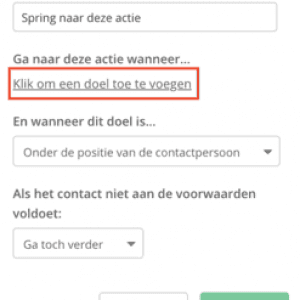
4. In de segment builder geven we aan 'tag is spring naar goal'. Uiteraard kun je deze tag noemen zoals je zelf wilt.

5. Zodra je dit hebt opgeslagen, laat je de rest van de instellingen staan zoals ze al zijn ingesteld. Klik op opslaan.
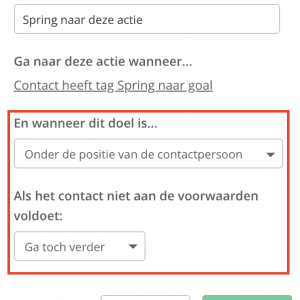
6. Vervolgens zoek je het contact op (of de contacten) en geef je de tag mee die je net ook hebt ingevoerd bij je doelvoorwaarde.

7. Voeg het contact daarna handmatig toe aan de automatisering.
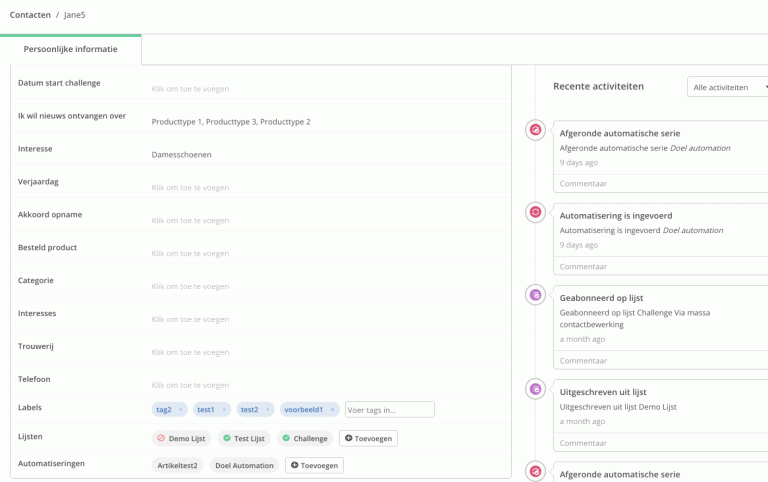
8. Zodra je nu het pad bekijkt van dit contact (door op de contactpagina op de automation te klikken en vervolgens op 'toon) zul je zien dat het contact de tussenstappen heeft overgeslagen en direct naar de doelactie is gegaan.
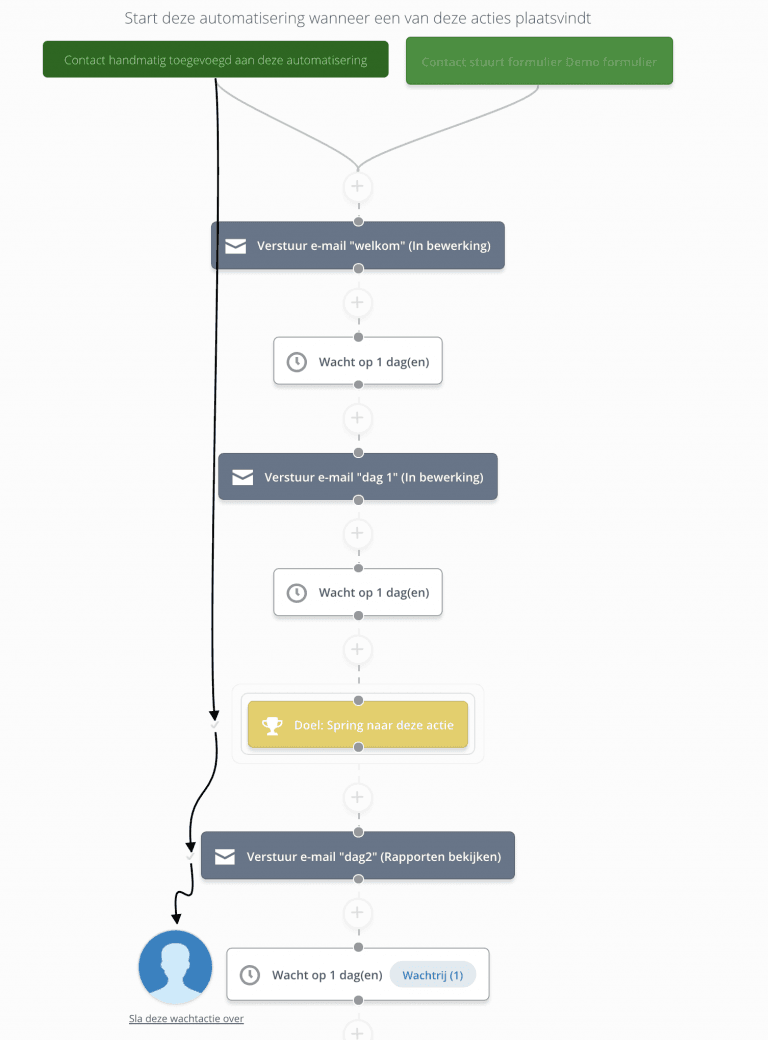
Hier laat ik het zien in een video
Ik hoop dat dit duidelijk is en dat jij dit nu ook kan doen. Heb je nog vragen? Laat het onderstaand weten.
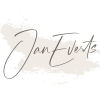
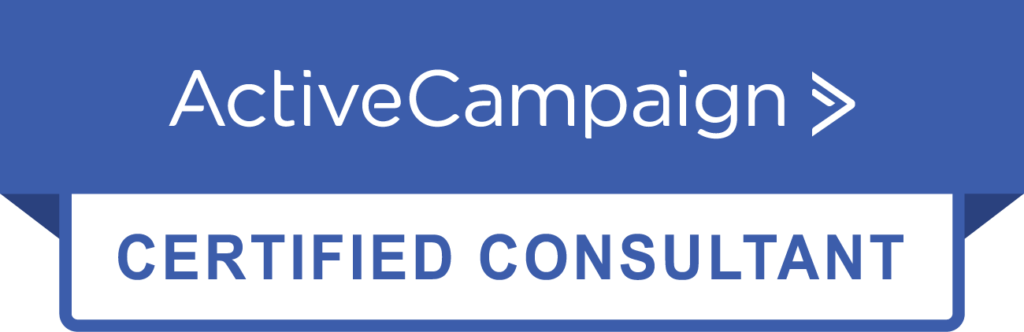

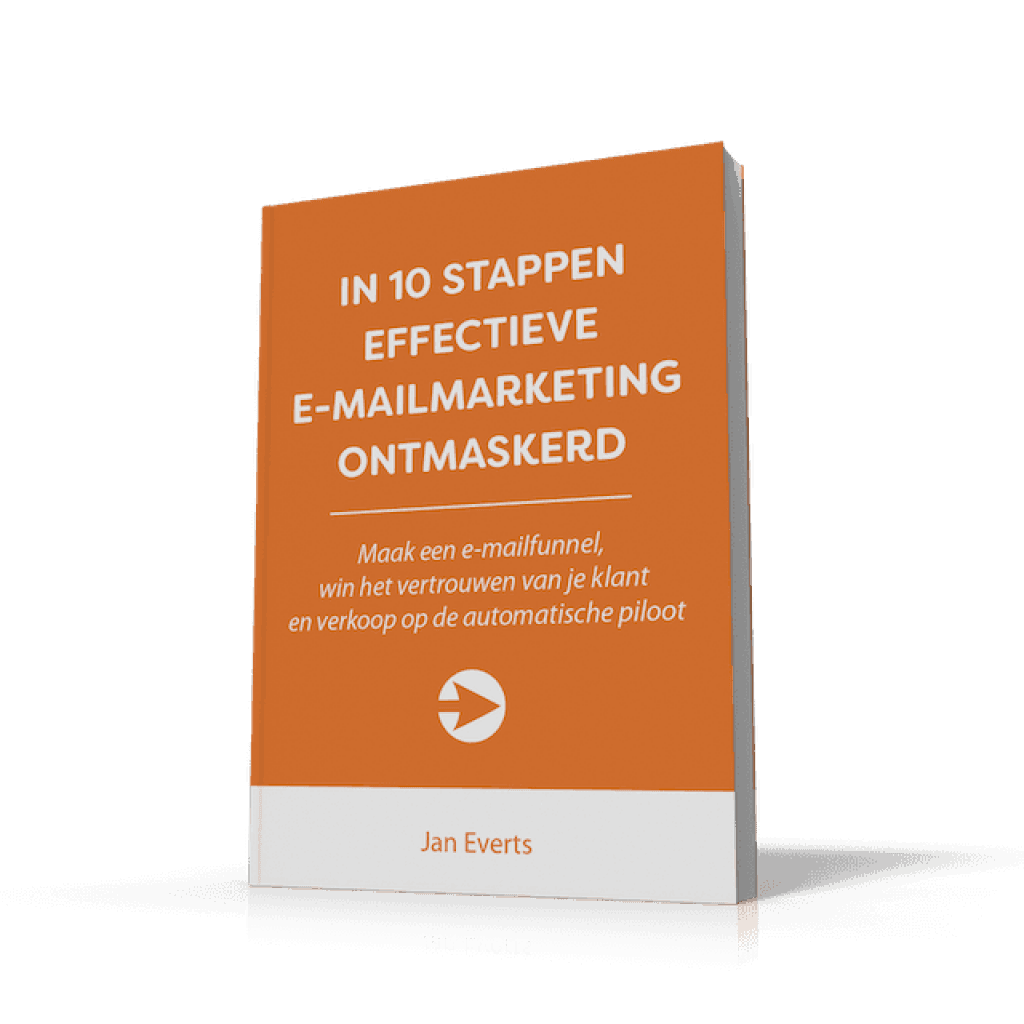
Fijn Jan, deze video. Het is gelukt!
Dank voor de vele video’s die je hebt gemaakt. Het scheelte een heleboel geklooi 🙂
Dank voor je uitleg, heel duidelijk. Vraag hierover. Ik heb 74 contacten die een Tag hebben en naar mijn gemaakte doel in de automatsering moeten springen. Hoe doe ik dat in bulk ze daarheen sturen?
Als je de contacten selecteert op basis van de tag, zie je links bovenaan de optie om alles te bewerken. Als je daar op klikt kun je aangeven wat er moet gebeuren, zoals toevoegen aan de automatisering.
Bedankt, het is gelukt!
Hoi hoi,
Bedankt voor de uitleg!
Ik heb alleen een probleem.. Als ik een doel aanmaak en later bij een contact het doel wilt toevoegen, staat dit doel niet tussen mijn automatiseringen. Wat gaat er hier fout?
Groetjes Dorien
Dag Dorien,
Een doel is een onderdeel van een automatisering. Je kunt een doel niet toewijzen aan een contact, het contact springt zelf naar het doen als het voldoet aan de eisen.
Bedankt voor je snelle reactie, het is gelukt!
Interessante tip ! Daar heb ik lang naar gezocht.
Als het contact eenmaal op de juiste plaats in de automatisering staat, kan je dan de tijdelijke tag “JUMP” verwijderen bij dat contact ?
Graag gedaan Casper. Ja je kunt zowel de tijdelijke tag bij het contact als de goal in de automatisering verwijderen.